Az LVM támogatói gyakran azt mondják, hogy az egyikAz előnyök (és miért kellene ezt használni) azért vannak, mert a felhasználók méretben módosíthatják, manipulálhatják és módosíthatják az LVM partíciókat menet közben. Az LVM partíciók átméretezése valóban fantasztikus szolgáltatás, és minden bizonnyal újragondolhatja azokat, akik ellenzik a technológiát.
Ma ebben az útmutatóban megvizsgáljuk, hogyan kell manipulálni és átméretezni az LVM köteteket Linuxon. Kétféle módon foglalkozunk velük: a terminálon és a KDE partíciókezelőn.
Megjegyzés: Noha az LVM partíciók átméretezése biztonságosnak tekinthető, még mindig készítsen biztonsági másolatot az adatokról, mielőtt folytatná a poszt többi részét.
Az LVM kötetek átméretezése - KDE Partition Manager
Régen manipuláltam az LVM partíciókat egy grafikus felhasználói felülettelaz eszköz a System Config LVM segítségével készült. Sajnos a program elavult, nem frissült, és nem támogatja a legújabb logikai kötetkezelési funkciókat.
Szerencsére, ha nem szívesen dolgozik az LVM kötetekkel a terminálon, akkor is van egy GUI eszköz, amelyet használhat: a KDE Partition manager.
Telepítse a KDE Partition Manager alkalmazást
Az alapértelmezett KDE partíciókezelőparticionáló eszköz olyan Linux operációs rendszerekhez, amelyek a KDE Plasma 5 asztali környezetet választják a Gnome Shell vagy mások helyett. Ha azonban nem Ön Plazma felhasználó, akkor valószínűleg telepítenie kell az alkalmazást, mielőtt felhasználná az LVM kötetek manipulálásához.
A KDE Partition manager telepítéséhez nyisson meg egy terminált és kövesse az aktuálisan használt Linux disztribúciónak megfelelő utasításokat.
Ubuntu
sudo apt install partitionmanager
Debian
sudo apt-get install partitionmanager
Arch Linux
sudo pacman -S partitionmanager kdesu
Fedora
sudo dnf install kde-partitionmanager kdesu
OpenSUSE
sudo zypper install partitionmanager
Általános Linux
A KDE Partition Manager forráskódjaelérhető online, és a legtöbb Linux disztribúciónak képesnek kell lennie arra, hogy telepítse. Ahhoz, hogy az alkalmazás működjön az operációs rendszerén, lépjen a kód webhelyére, és töltse le az induláshoz.
A KDE Partition manager használata
Most, hogy a KDE Partíciókezelő alkalmazás fut és fut, készen áll arra, hogy az LVM kötetek átméretezéséhez felhasználja.
A kezdéshez nyissa meg az alkalmazás menüjét, keresse meg a „KDE Partition Manager” kifejezést, és nyissa meg.
Megjegyzés: A KDE Partition Managernek problémái vannak a Gnome Wayland futtatásával. A futtatás megkezdése előtt feltétlenül jelentkezzen be az X11 módba!
Nyissa meg az alkalmazást, és nézze meg az alkalmazás bal oldalát az „Eszközök” alatt, és válassza ki a merevlemezt, amely tartalmazza a manipulálni kívánt LVM köteteket.

Az LVM meghajtóra kattintva azonnal megjelenik a partíció elrendezése a képernyőn. Innentől keresse meg az LVM partíciót, és kattintson rá a jobb gombbal.
Megjegyzés: a partíciótól függően előfordulhat, hogy mielőtt hozzákezdene, kattintson a „leválasztás” gombra.
A kiválasztási menüben kattintson az „átméretezés” opcióra, és használja a GUI eszközt az LVM kötet méretének megváltoztatásához.
Átméretezi a használatban lévő Root partíciókat
A Linux rendszer nem engedélyezi a gyökér fájlrendszer manipulálását, ha használatban van (még LVM esetén is). Ezért, ha át szeretné változtatni egy LVM Root partíciót, el kell indítania egy élő lemezt.
Az élő lemez futtatásához kövesse az alábbi lépésről lépésre.
1. lépés: Töltse le a Kubuntu legújabb verzióját, és vakuvá tegye egy USB meghajtóra az Etcher segítségével.
2. lépés: Indítsa el a Kubuntu élő lemezt, és válassza a „Kubuntu kipróbálása” lehetőséget.
3. lépés: Amikor az asztal betöltődik, nyissa meg a KDE partíciókezelőt, és kövesse az útmutató korábban bemutatott átméretezési utasításokat.
Az LVM kötetek átméretezése - terminál
Az LVM kötetek átméretezése a Linux terminálon meglehetősen egyszerű. Itt van, hogyan kell csinálni.
Először tekintse meg LVM köteteit a lvdisplay parancs.
sudo lvdisplay
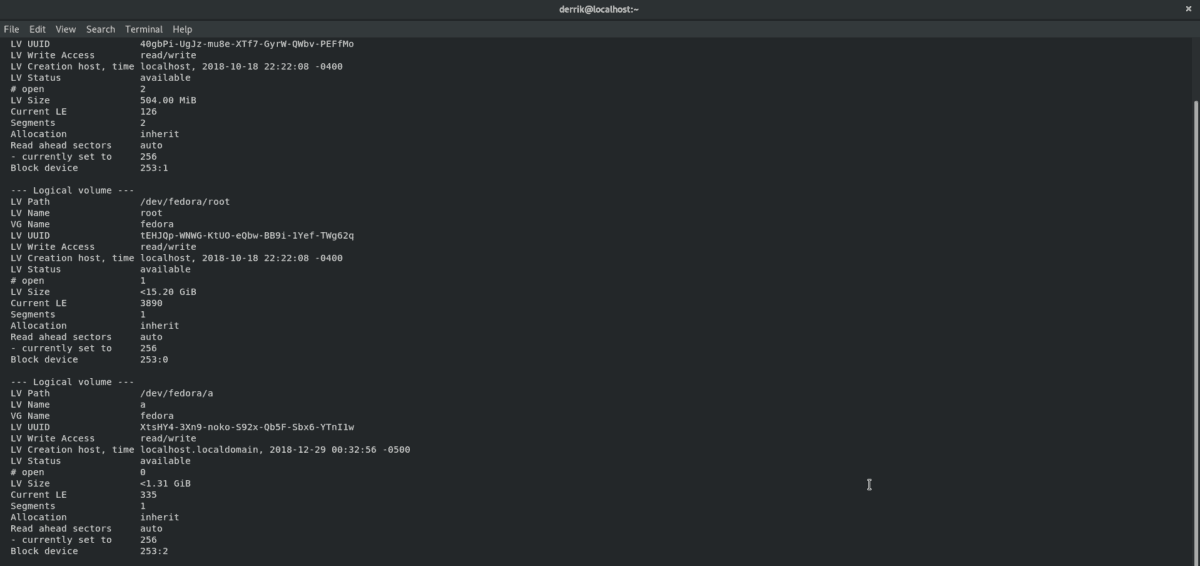
Fut a lvdisplay parancs az összes LVM kötet teljes kinyomtatását jeleníti meg a Linux PC-n. Innentől vegye figyelembe a kötet, amelyet át szeretne méretezni. Ezután menjen a terminálra, és méretezze át az alábbi parancsot.
Megjegyzés: változtassa meg az XG-t az új méretként használni kívánt GB-ek számára. Használhat MB-ot is.
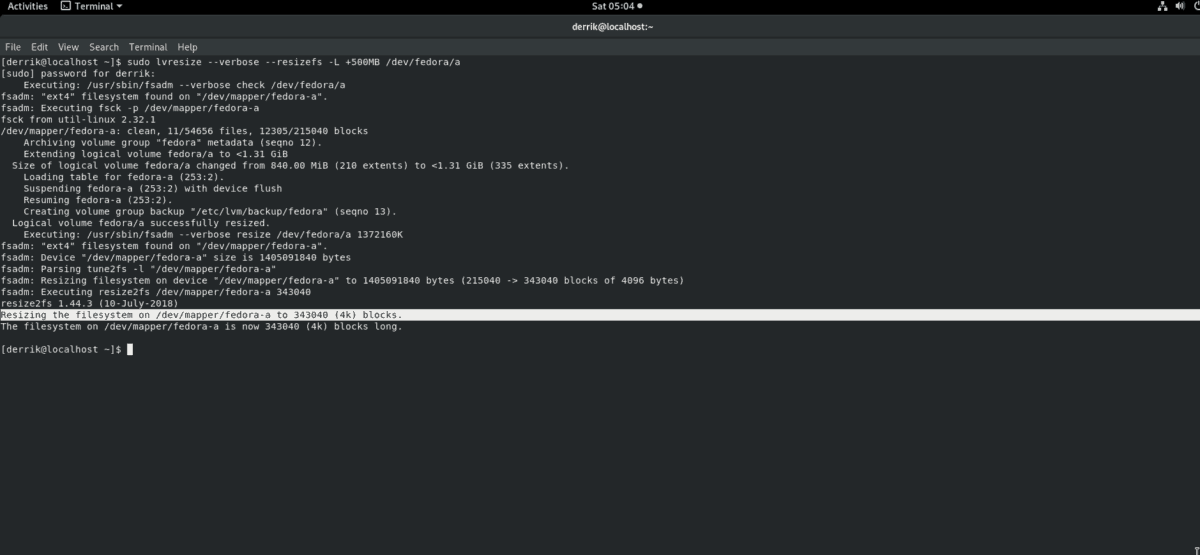
Összezsugorodik
sudo lvresize --verbose --resizefs -L -XG /dev/lvm/path
Hosszabbítsa
sudo lvresize --verbose --resizefs -L +XG /dev/lvm/path
Átméretezi a használatban lévő Root partíciókat a terminálon
Át kell méreteznie egy partíciót, amelyet jelenleg a Linux gép Gyökérként használnak egy terminálon? Kövesse az alábbi lépésről lépésre.
1. lépés: Töltse le az Ubuntu élő lemezt, és vakuvá tegye azt az USB meghajtóra az Etcher segítségével.
2. lépés: Indítsa el az Ubuntut, kattintson a „Try Ubuntu” elemre, és hagyja, hogy az asztal betöltődjön.
3. lépés: Indítson el egy terminál ablakot, és adja meg a root hozzáférést sudo-k. Ezután futtassa a lvdisplay parancs az LVM partíciók kinyomtatásához a rendszeren.
4. lépés: Az LVM méretének megváltoztatásához kövesse a terminál átméretezésével kapcsolatos utasításokat, amelyek ebben a bejegyzésben már korábban bemutattak.












Hozzászólások